WhatsApp rimane ad oggi la piattaforma di messaggistica istantanea più utilizzata al mondo. Programmare l’invio di messaggi WhatsApp può essere utile in diverse occasioni: si possono trasmettere aggiornamenti o avvisi ai membri di un team in orari specifici, migliorando la comunicazione all’interno di un’azienda o un gruppo di lavoro. Si può pianificare l’invio di comunicazioni in momenti strategici, come auguri di compleanno o promemoria di eventi, senza la necessità di inviarli manualmente all’ultimo minuto. Ancora, si possono automatizzare messaggi di marketing o invii promozionali.
Purtroppo però al momento WhatsApp non permette di programmare l’invio automatico dei messaggi. Alcune funzionalità sono esclusivamente prerogativa di WhatsApp Business ma anche in questo caso, l’applicazione si limita a gestire messaggi di benvenuto e di inattività.
Portandosi nelle impostazioni, scegliendo Strumenti attività, Messaggio di benvenuto, si può definire il testo da trasmettere agli interlocutori la prima volta o dopo 14 giorni di inattività. Ancora, gli utenti di WhatsApp Business possono eventualmente programmare i cosiddetti Messaggi d’assenza, utili nei periodi in cui non si possono fornire delle risposte.
Come programmare invio messaggi WhatsApp usando solo Python
Esistono alcune applicazioni che permettono di dialogare con WhatsApp e programmare l’invio di messaggi in automatico. Sono tuttavia app create da sviluppatori sconosciuti, che non godono di giudizi particolarmente brillanti e che, soprattutto, richiedono un gran numero di permessi per funzionare.
Ci siamo chiesti se fosse possibile programmare l’invio di messaggi WhatsApp usando soltanto codice Python, senza appoggiarsi a soluzioni sviluppate da terze parti.
Il codice che vi forniamo di seguito è uno spunto, che può essere facilmente riadattato alle proprie esigenze. Perfettamente funzionante, abbiamo deciso di utilizzarlo da una macchina Ubuntu Linux, in esecuzione all’interno di Windows Subsystem for Linux (WSL 2) su Windows 11.
Diamo per scontato che si sia provveduto ad aggiungere Ubuntu Linux come macchina WSL in Windows. Premendo Windows+X, quindi scegliendo Terminale (Admin) oppure Windows PowerShell (amministratore), impartito il comando wsl -l -v, al di sotto di Version deve comparire “2”.
Ancora, digitando wslg, deve apparire il messaggio Sottosistema Windows per Linux, con una serie di comandi: in questo modo si è sicuri che è possibile avviare le applicazioni Linux dotate di interfaccia grafica.
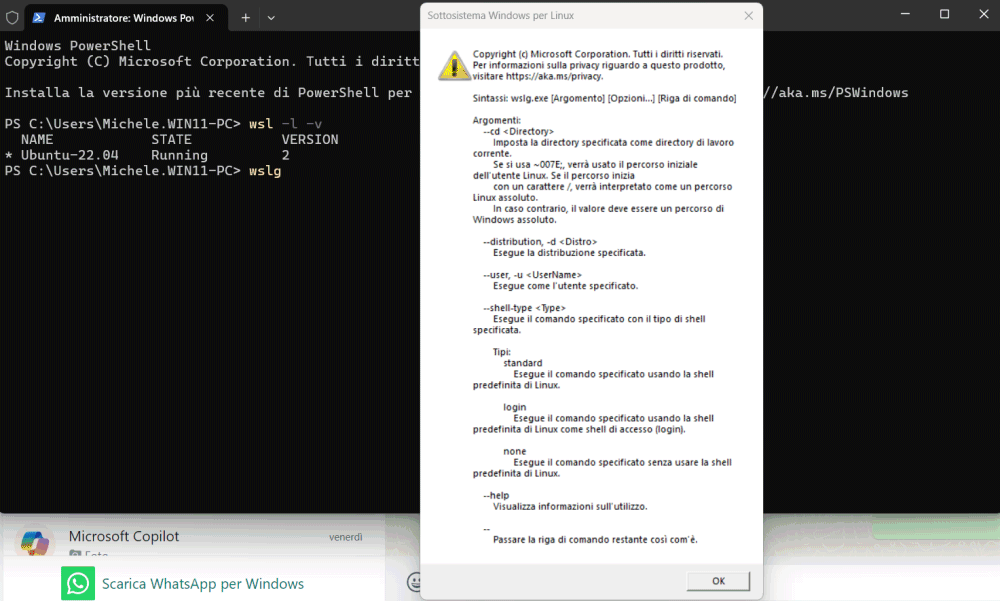
I requisiti per inviare messaggi WhatsApp da script Python
Nel nostro progetto, per programmare l’invio di messaggi WhatsApp con Python, utilizziamo alcune librerie e componenti software che devono essere installati manualmente. L’utilizzo di WSL in Windows ci aiuta a tenere separate le cose, senza modificare in alcun modo la configurazione del sistema operativo sottostante.
Il primo componente che usiamo nel nostro script Python si chiama Selenium. Si tratta di una suite di strumenti open source utilizzata per l’automazione dei browser Web. Permette di controllare un browser tramite codice, consentendo di eseguire vari tipi di operazioni: automatizzare attività (clic su pulsanti, inserimento di testo e navigazione tra le pagine) e raccogliere dati dai siti Web (Web scraping).
Ci avvaliamo inoltre di Chromedriver, un driver specifico sviluppato da Google che funge da intermediario tra Selenium e il browser. Con Chromedriver, Selenium può controllare Chrome interagire con la sua interfaccia utente. A proposito, con il codice che proponiamo di seguito, installiamo l’ultima versione stabile di Chrome per Linux.
I comandi da usare su Linux per predisporre l’ambiente di lavoro
Con i comandi proposti di seguito, effettuiamo in un colpo solo tutte le operazioni brevemente descritte in precedenza. Aggiorniamo Ubuntu, installiamo Python, il gestore di pacchetti pip, Selenium, Google Chrome, il software Unzip per decomprimere gli archivi compressi e la versione compatibile di Chromedriver:
# Aggiorna Ubuntu, installa Python, pip e Selenium sudo apt update && sudo apt upgrade -y sudo apt install python3 python3-pip -y pip3 install selenium # Aggiungi il repository di Google Chrome wget -q -O - https://dl.google.com/linux/linux_signing_key.pub | sudo apt-key add - echo "deb [arch=amd64] http://dl.google.com/linux/chrome/deb/ stable main" | sudo tee /etc/apt/sources.list.d/google-chrome.list # Aggiorna il sistema e installa Google Chrome sudo apt update sudo apt install google-chrome-stable # Installa Unzip sudo apt install unzip -y # Rileva la versione di Chrome installata e carica Chromedriver CHROME_VERSION=$(google-chrome --version | grep -o '[0-9]*\.[0-9]*\.[0-9]*\.[0-9]*') wget https://storage.googleapis.com/chrome-for-testing-public/$CHROME_VERSION/linux64/chromedriver-linux64.zip unzip chromedriver-linux64.zip chmod +x chromedriver-linux64 sudo mv chromedriver-linux64 /usr/local/bin/
Lo script Python per programmare l’invio dei messaggi WhatsApp
Una volta predisposto l’ambiente di lavoro, abbiamo sviluppato un semplice script Python che utilizza WhatsApp Web per programmare l’invio dei messaggi ed eseguirlo alla data e ora specificate dall’utente.
Prendete questo script Python e salvatelo nella macchina Ubuntu con il nome wa.py.
Dopo l’importazione iniziale delle librerie necessaria, il codice configura il percorso del Chromedriver, necessario per controllare Chrome. Ai passaggi precedenti, Chromedriver è stato salvato nella cartella /usr/local/bin/chromedriver-linux64 quindi si conserva la stessa directory all’interno dello script Python.
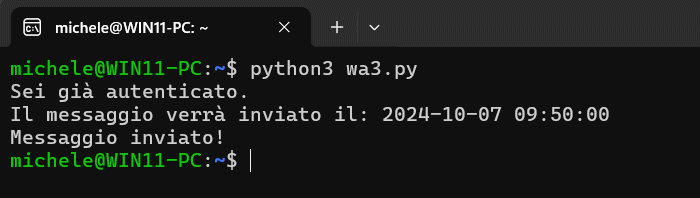
Stabilendo il percorso del profilo utente Chrome, si ha la possibilità di memorizzare il cookie di sessione utile per evitare che a ogni esecuzione dello script sia richiesta l’autenticazione WhatsApp mediante codice QR.
Utilizzando i nomi assegnati ai tag div nell’interfaccia di WhatsApp Web, riusciamo dapprima a cercare il nome dell’utente a cui si vuole inviare il messaggio quindi a predisporne l’invio alla data e ora indicate.
Per usare lo script non si deve fare altro che aprirlo con l’editor nano (nano wa.py) quindi modificare NOME_CONTATTO e la data e ora di invio del messaggio. Dopo aver digitato python3 wa.py, soltanto la prima volta è richiesto il superamento dell’autenticazione mediante codice QR.
Ulteriori possibilità di sviluppo e ottimizzazione
Il lavoro più grosso l’abbiamo già svolto. Adesso è facile modificare il codice Python, ad esempio, per ricevere in input i nomi dei contatti a cui mandare i messaggi e la data/ora d’invio direttamente dal prompt dei comandi.
Si può inoltre fare in modo che la schermata di Google Chrome, richiamato in formato grafico da Linux, non sia neppure mostrata. Per procedere in tal senso, basta richiamare il browser di Google con l’opzione headless:
options.add_argument('--headless')
Da tenere presente che se l’orario specificato nello script fosse antecedente a quello corrente, il messaggio sarà inviato subito.
Credit immagine in apertura: iStock.com – HStocks
/https://www.ilsoftware.it/app/uploads/2024/10/programmare-invio-messaggi-whatsapp-automatico.jpg)
/https://www.ilsoftware.it/app/uploads/2025/04/agcom-filtro-bloccare-spam-telefonico.jpg)
/https://www.ilsoftware.it/app/uploads/2025/04/wp_drafter_475604.jpg)
/https://www.ilsoftware.it/app/uploads/2025/04/flux_image_475352_1744787408.jpeg)
/https://www.ilsoftware.it/app/uploads/2025/01/2-11.jpg)